
Yazılı ve görsel medyada birçok defa şu şekilde haberler okumuşsunuzdur. Bilgisayarcıya tamire verdiğim bilgisayarımda 8 GB ram vardı eve geldim 4 GB a inmiş yada Format attırdım ama bendeki
HDD 1 TB idi 750 GB a inmiş ... Birisine kullanması için yada tamire verdiğiniz bilgisayarın parçalarının değişmediğinden nasıl emin olabilirsiniz ? Yada birgün diyelimki sabit diskinizin yada Anakartınızın seri numarası gerekli oldu fakat bilgisayar eski olduğu için veya diyelimki hafif nemli bezle temizlemeler neticesi üzerindeki etiket kopmuş yada bir laptopunuz var ve vidalarını açamıyorsunuz ama Ram dediğimiz hafıza modülerinin seri numaraları gerekli oldu içini açmadan bu bilgiyi nasıl edineceksiniz ?
Bir Seri numarası, üreticiye donanım tarafından atanan benzersiz bir numaradır. Tanımlama ve envanter amaçlı kullanılır. Seri numarası üreticinin bir ürünü tanımlamasına ve bu konuda ek bilgi almasına izin verir. Değiştirme, güncelleme yazılımı veya diğer donanımlarla uyumluluğu kontrol etmek için gerekebilir. Aşağıdaki yazımızda Bilgisayar donanım bileşenlerinden en önemli olanlarının seri numaralarını buldurtarak Bilgisayarımızı üçüncü kişilere verdikten sonra parçaların değişmediğinden emin olabiliriz. Bu işlem için Hiçbir ek yazılıma gerek yoktur , birer cmd komutu ile donanım bileşenlerinin seri numaralarını bulabiliriz. şte nasılı ?
1. Sabit diskimizin (HDD) seri numarasını bulalım
Sabit disklerin üzerlerinde bir seri numarası bulunur bunu etiketlerinden okumak mümkündür .

Sabit diske ulaşmadan bir komutla bu bu seri numarasını öğrenmek istiyorsak Komut istemini yönetici yetkilerinde çalıştırdıktan sonra aşağıdaki komutu vermemiz yeterlidir
wmic diskdrive get serialnumber
Komutu uyguladığımızda karşımıza sabit diskimizin seri numarası çıkacaktır bunu not alabilir veya komutu bir text dosyasına yazadıracak şekilde düzenleyebiliriz.

Eğer komutu uyguladığınızda "Invalid XML" hatası alıyorsanız POwershell i yönetici yetkilerinde çalıştırıp aşağıdaki komutu deneyiniz.
Get-WMIObject win32_physicalmedia | Format-List Tag,SerialNumber
Üstteki komutun çıktısı aşağıdaki şekilde olacaktır
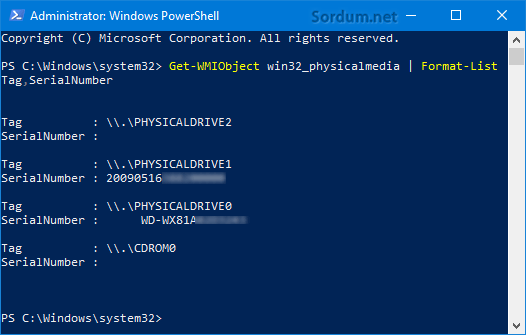
Komut çıktısı bize sadece HDD in değil tüm Fiziksel sürücülerin seri numaralarını verecektir
2. Ram (Hafıza) Chip lerinin seri numaralarını bulalım

Hafıza modülleri olan Ramlerin seri numaralarının bilinmesi de tamire verilen bir bilgisayar için önemlidir Orjinal ramlerde genellike her iki yüzünde de sekizer adet chip bulunur oysa daha kalitesiz olanlarında bu chipler sadece bir yüzde ve çok daha az sayıda yeralmaktadır. Ram seri numaralarını bulmak için aşağıdaki komutu uygulamamız gerekir.
wmic memorychip get serialnumber
Komutu uyguladığımızda karşımıza aşağıdaki gibi bir çıktı verecektir

3. Anakart seri numarasını bulalım
Üstteki parçaların değiştirilmesi veya çalınmaları olasıyken bugüne kadar tamire verilen bilgisayarın anakartının değiştirildiğini yada çalındığını duymadım fakat başka sebeplerle anakart seri numarası gerekli olursa işte bir komutla Anakart seri numarası nasıl bulunur un cevabı , aşağıdaki komutu Cmd den verelim
wmic baseboard get serialnumber
Komut bize aşağıdaki gibi bir çıktı verecektir

Eğer BIOS seri numarasını , Bilgisayarımızın Model ismini ve ağdaki uzak bir bilgisayarın BIOS seri numarasını bulacaksak sırası ile aşağıdaki komutları kullanmamız gerekir.
wmic bios get serialnumber wmic csproduct get name wmic /node:remotehost bios get serialnumber
4. HDD , Ram ve Anakart seri numaralarını Html formatında görüntüleyelim
Üstteki komutları tek tek uygulamak yerine bir tıkla HDD , Ram ve Anakart seri numaralarını birarada görmek istiyorsanız sayfa sonundan indireceğiniz "serial_numbers.vbe" scriptini çalıştırınız karşınıza html formatında aşağıdaki gibi bir ekran gelecektir.

Disk Drive dediği Sabit disk , PhysicalMemory dediği Ram (Hafıza) ve BaseBoard dediği de Anakart seri numaraları olmaktadır. Tamirden gelen Bilgisayarınızda tekrar scripti kullanrak seri numaraları karşılaştırıp Ram, HDD veya anakartınızın ayn ı olup olmadığını kontrol edebilirsiniz.
- HDD seri numarasını ve volume ID sini değiştirelim Burada
- Windows 10 da Programsız donanım bilgisi Burada
- HWM BlackBox (Detaylı Donanım bilgisi) Burada
- İşlemci ısısını ölçmeye yarayan Ücretsiz portable programlar Burada






Katılıyorum.
crystaldiskinfo ssd ve hdd lerde seri numarlarını gösteriyor hem ücretsiz hem portable hemde 64bit. en sevdiğim uygulama. 🙂
Bu hatayı windows 10 un henüz çıkmamış 1903 sürümünde veriyor genelde. 7-zip veya winrar kurarsanız dosyanın sorunsuz olduğunu göreceksiniz. Microsoft hatası gibi duruyor.
Merhaba. Script dosyasini indiriyorum ama dosya bozulmus sanirim. Zip dosyasi gecersiz hatasi aliyorum.
Teşekürler Murat , umarım birilerinin işine yarayacaktır.
Tebrikler ....! Çok güzel ve gerekli bir makaleyi klavyeye (kaleme) almışsın ve buna kendimin vesile olduğunu düşünmekteyim (hatırla forumdaki aida64 yazılımı hakkında mesajımı) Buradan sen de güzel bir konu çıkartmışsın.Eğer tüm bu işlemleri görsel olarak yapmak isterseniz 30 günlük deneme süreli " aida64" adlı yazılımı deneyebilir.Gerekli bileşenlerin kayıtları html çıktısı alarak gönül rahatlığı ile sisteminizi ya tamire (teknik servis'e) yada birisine ödünç (tavsiye etmiyorum) verebilirsiniz.Donanım hırsızlığında son nokta bu makaledir.Ve elinizin altında olsun (pdf olarak saklayın)
Selam Mert umarım işine yarar ve bilgisayarındaki parçaların hepsi bütün halde geri gelir.
tamda bilgisayarı temire vermeden bu yayını görmek çok iyi oldu. Hemde yeni aldığım bilgisayar arıza yapmıştı. ok üzülüyordum. içim rahat şimdi